xp系统电脑开机密码怎么设置
- 分类:帮助 回答于: 2020年06月30日 11:44:00
今天来讲讲xp系统电脑开机密码怎么设置
1.首先打开计算机桌面左下角的开始菜单,找到控制面板,然后单击。
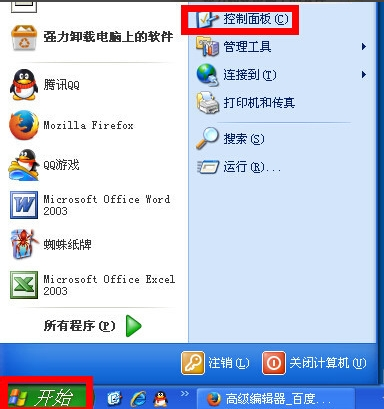
2.进入控制面板,在所选类别中找到“用户帐户”,然后单击Enter。
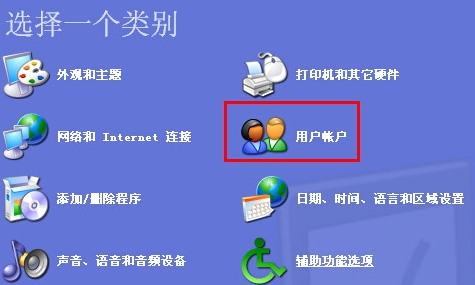
3.继续单击底部的“用户帐户”
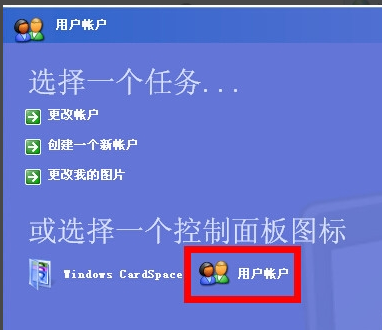
4.在左下角找到计算机管理员功能菜单,然后单击以输入计算机管理员功能设置。

5.然后单击“创建密码”功能以输入开机密码的创建。
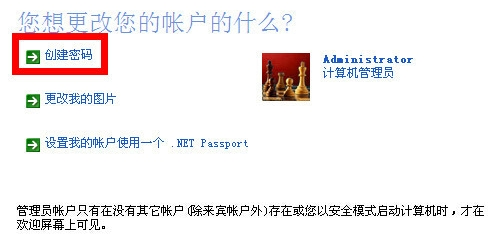
6.设置开机密码,输入您事先想到的密码,然后再次输入密码进行确认,然后单击下面的“创建密码”按钮。
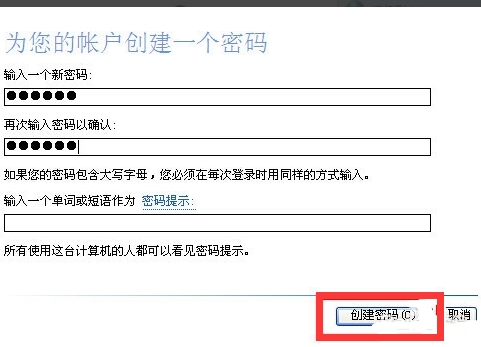
7.将出现一个确认框,提示您是否将计算机文件或文件夹作为私人使用。如果需要将其设为私有,请单击“是”以将其设为私有。如果不是,请单击“否”。
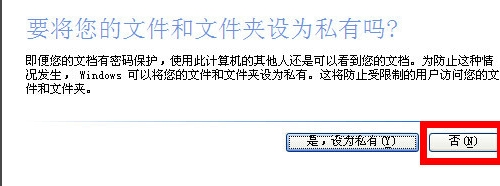
8.设置计算机开机密码后,下次打开计算机或重新启动计算机时,系统将提示您输入密码。
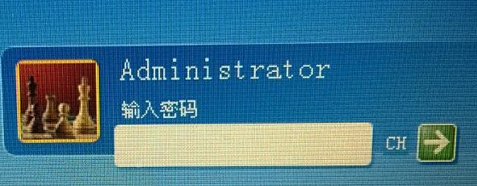
xp系统电脑开机密码设置方法就讲解到这里,你学会了吗?
 有用
26
有用
26


 小白系统
小白系统


 1000
1000 1000
1000 1000
1000 1000
1000 1000
1000 1000
1000 1000
1000 0
0 0
0 0
0猜您喜欢
- 怎么连接打印机,小编教你怎么连接打印..2018/07/14
- 任务栏不显示打开的窗口,小编教你打开..2018/09/25
- 8G运行内存应该设置多大的虚拟内存..2020/08/20
- 安全模式进不去怎么解决2021/12/15
- Dism++ 如何纯粹干净的重装系统..2020/10/26
- 不用u盘怎么重装系统2022/11/09
相关推荐
- 笔记本电脑开不了机怎么办?..2022/09/02
- 小白装机系统总是崩溃怎么办..2023/04/15
- 电脑提示安装程序包的语言不受系统支..2020/04/27
- 教你如何用火绒安全软件查杀病毒..2021/10/27
- 电脑清理系统垃圾的方法2020/07/27
- 教您电脑怎么备份系统2021/05/15

















